Garmin – это один из самых популярных производителей навигационных устройств и спортивных часов. Сегодня все больше пользователей хотят иметь возможность синхронизировать свои устройства Garmin с мобильным телефоном для более удобного использования и возможности получать уведомления прямо на часы. В этой статье мы расскажем вам, как правильно подключить и настроить Garmin с телефоном, чтобы вы могли наслаждаться всеми преимуществами этого удобного функционала.
Первый шаг, который нужно сделать, - это скачать и установить приложение Garmin Connect на свой мобильный телефон. Это официальное приложение от Garmin, которое позволяет синхронизировать данные между устройствами Garmin и телефоном. Вы можете найти его в App Store или Google Play, в зависимости от операционной системы вашего смартфона.
После установки приложения откройте его и создайте аккаунт Garmin Connect, если у вас его еще нет. После создания аккаунта вам будет предложено добавить свое устройство Garmin. Чтобы это сделать, нажмите на иконку меню в верхнем левом углу экрана и выберите «Устройства и часы». Затем нажмите на кнопку «Добавить устройство» и следуйте инструкциям на экране для настройки Bluetooth-соединения между телефоном и часами.
После того как соединение установлено, приложение автоматически начнет синхронизацию данных между устройствами. Вы можете выбрать, какие данные вы хотите синхронизировать, например, активность, сон или уведомления. Чтобы настроить эти параметры, откройте приложение Garmin Connect, нажмите на иконку меню и выберите «Устройства и часы». Затем выберите свое устройство и перейдите к настройкам, которые вы хотите изменить.
Вот и все! Теперь вы знаете, как правильно подключить и настроить Garmin с телефоном. Благодаря этому простому процессу вы сможете наслаждаться всеми возможностями, которые предлагает ваше устройство Garmin, и использовать его вместе с вашим мобильным телефоном.
Выбор и приобретение Garmin устройства

Если вы решили приобрести устройство Garmin для связи со своим телефоном, сначала важно определиться с моделью, которая лучше всего подойдет для ваших нужд. У Garmin есть множество моделей GPS-устройств, которые предлагают различные функции и возможности.
Перед покупкой рекомендуется ознакомиться с характеристиками и функциональностью каждой модели Garmin, чтобы выбрать устройство, которое будет соответствовать вашим требованиям и ожиданиям. Важно учесть такие факторы, как назначение использования (для путешествий, спорта или навигации), размер и вес, наличие водозащиты и нужные функции.
После определения модели, вы можете приобрести Garmin устройство в специализированных магазинах электроники или интернет-магазинах. Обратите внимание на репутацию продавца и читайте отзывы о товаре от других покупателей.
Также рекомендуется сравнить цены в разных местах, чтобы выбрать оптимальное предложение. Не забудьте проверить официальный сайт Garmin, где вы можете найти актуальную информацию о моделях и ценах.
После приобретения Garmin устройства, вы будете готовы начать процесс подключения и настройки его с вашим телефоном. Следуйте инструкциям, предоставленным производителем, чтобы сделать этот процесс максимально простым и удобным.
Подготовка телефона и Garmin устройства

Перед подключением телефона к Garmin устройству необходимо выполнить несколько простых шагов:
- Убедитесь, что ваш телефон имеет активное соединение с интернетом.
- Убедитесь, что на телефоне установлено приложение Garmin Connect. Если оно еще не установлено, загрузите его и установите через официальный магазин приложений для вашей операционной системы.
- Включите Bluetooth на телефоне. Это можно сделать в настройках Bluetooth устройств или через уведомления на экране.
- Включите Garmin устройство и убедитесь, что оно находится в радиусе действия Bluetooth с телефоном.
- В открывшемся меню на Garmin устройстве найдите и выберите опцию "Настройки" или "Настройки Bluetooth".
- В меню "Настройки" Garmin устройства найдите опцию "Bluetooth" и выберите ее.
- В меню "Bluetooth" Garmin устройства выберите опцию "Подключение к телефону" или "Сопряжение с устройством".
- На телефоне откройте приложение Garmin Connect и выберите опцию "Добавить устройство" или "Подключить новое устройство".
- Приложение Garmin Connect начнет поиск доступных устройств. Когда ваше Garmin устройство появится в списке, выберите его для подключения.
- Подтвердите на Garmin устройстве и на телефоне сопряжение по Bluetooth.
После выполнения этих шагов ваш телефон будет успешно подключен к Garmin устройству и вы сможете настроить и использовать различные функции в приложении Garmin Connect.
Установка приложения Garmin Connect
Для корректной работы Garmin устройства с телефоном необходимо установить приложение Garmin Connect. Это официальное приложение для синхронизации и управления данными на устройствах Garmin.
Чтобы установить приложение Garmin Connect, выполните следующие шаги:
1. Подключите ваш телефон к интернету.
Убедитесь, что у вас есть стабильное подключение к Интернету, чтобы загрузить и установить приложение Garmin Connect.
2. Откройте App Store (для пользователей iOS) или Google Play Store (для пользователей Android).
На вашем телефоне найдите и запустите приложение App Store или Google Play Store.
3. Ищите приложение Garmin Connect.
В поисковой строке введите "Garmin Connect" и нажмите "Искать" или "Поиск".
4. Выберите приложение Garmin Connect из результатов поиска.
Выберите из списка приложение Garmin Connect, разработанное компанией Garmin Ltd., и нажмите на него, чтобы перейти на страницу с подробной информацией.
5. Нажмите кнопку "Установить" или "Установить приложение".
На странице приложения нажмите кнопку "Установить" или "Установить приложение" (это может варьироваться в зависимости от типа устройства и операционной системы).
6. Дождитесь завершения загрузки и установки приложения Garmin Connect.
После того, как вы нажмете кнопку "Установить", приложение будет загружено и установлено на ваш телефон. Обычно это занимает несколько минут, в зависимости от скорости вашего интернет-соединения.
7. Запустите приложение Garmin Connect и выполните настройку.
После установки откройте приложение Garmin Connect и следуйте инструкциям на экране для выполнения начальной настройки.
Теперь у вас установлено приложение Garmin Connect на вашем телефоне и вы готовы приступить к подключению Garmin устройства.
Паринг телефона и Garmin устройства

Для того чтобы полностью воспользоваться функциональностью Garmin устройства, необходимо сначала установить соединение между ним и вашим телефоном. Процесс подключения, также известный как паринг, довольно прост и занимает всего несколько минут.
Шаг 1: Убедитесь, что на вашем телефоне установлено приложение Garmin Connect. Если приложение еще не установлено, загрузите его с помощью App Store (для пользователей iPhone) или Google Play (для пользователей Android).
Шаг 2: Включите Bluetooth на вашем телефоне и на Garmin устройстве. Обычно это можно сделать через настройки устройств.
Шаг 3: Откройте приложение Garmin Connect на своем телефоне. Вы должны будете создать учетную запись Garmin Connect или войти в свою существующую учетную запись Garmin.
Шаг 4: В приложении Garmin Connect выберите вкладку "Устройства". Нажмите на кнопку "Добавить устройство".
Шаг 5: Приложение Garmin Connect начнет поиск доступных устройств Bluetooth. По окончании поиска вам будет показано доступное Garmin устройство. Выберите его, чтобы начать процесс паринга.
Шаг 6: После выбора устройства вам может потребоваться ввести код сопряжения. Обычно код указан на экране вашего Garmin устройства. Введите код на телефоне и нажмите "Ок".
Шаг 7: После завершения паринга вы увидите сообщение о том, что ваше устройство успешно добавлено в приложение Garmin Connect. Теперь вы можете пользоваться полной функциональностью Garmin устройства, включая синхронизацию данных и управление настройками.
Обратите внимание, что процесс паринга может незначительно отличаться в зависимости от модели вашего телефона и Garmin устройства.
Настройка синхронизации данных
После успешного подключения Garmin к телефону, необходимо настроить синхронизацию данных между устройствами. Следуйте инструкциям ниже, чтобы настроить эту функцию:
- Откройте приложение Garmin на своем телефоне.
- Найдите раздел "Настройки" или "Настройка устройства" в главном меню приложения.
- Выберите опцию "Синхронизация данных" или "Синхронизация устройства".
- Включите функцию синхронизации данных, переключив соответствующий выключатель в положение "Вкл".
- Настройте параметры синхронизации по вашему усмотрению. Возможно, вам будет предложено выбрать тип данных, которые вы хотите синхронизировать, например, данные о тренировках, сна или подходящие активности.
- Если требуется, авторизуйте свое устройство Garmin на вашем смартфоне, следуя инструкциям на экране. Это позволит установить безопасное соединение между устройствами и обеспечит безопасность передаваемых данных.
- После завершения всех настроек, синхронизация данных начнется автоматически или по запросу. Время синхронизации может занимать некоторое время, в зависимости от объема данных и качества соединения.
Теперь вы готовы использовать функцию синхронизации данных между своим телефоном и устройством Garmin. Помните, что регулярная синхронизация поможет вам всегда быть в курсе своего прогресса и поддерживать актуальные данные о тренировках и активности.
Настройка уведомлений и оповещений
Garmin позволяет настраивать уведомления и оповещения с вашего телефона. Это очень удобно, так как вы сможете получать уведомления о входящих звонках, сообщениях, электронной почте и других событиях прямо на экране Garmin.
Для настройки уведомлений и оповещений, следуйте этим шагам:
1. Подключите ваш Garmin к телефону:
Используйте приложение Garmin Connect на вашем смартфоне, чтобы подключить ваш Garmin к телефону через Bluetooth. Затем следуйте инструкциям на экране для завершения процесса подключения.
2. Откройте настройки Garmin Connect:
Запустите приложение Garmin Connect на вашем смартфоне и откройте меню настроек.
3. Выберите ваше устройство:
На странице настроек выберите ваше устройство Garmin. Если вы подключены к нескольким устройствам, выберите ту, с которой хотите работать.
4. Перейдите в настройки уведомлений:
Найдите в списке настроек функцию "Уведомления" или "Оповещения" и выберите ее.
5. Включите необходимые опции:
Включите или выключите уведомления, которые вам необходимы, такие как звонки, сообщения, электронная почта, календарные события и другие.
6. Дополнительные настройки:
Вы можете настроить дополнительные параметры уведомлений, такие как вибрация, звуковые сигналы, длительность отображения уведомлений и другие.
7. Сохраните настройки:
После завершения настройки уведомлений, сохраните изменения и закройте приложение Garmin Connect.
Готово! Теперь ваши уведомления и оповещения будут отображаться на экране вашего Garmin.
Использование функций GPS и навигации
После успешного подключения Garmin к телефону, вы становитесь доступными множество полезных функций GPS и навигации.
Вот некоторые из них:
- Поиск источника GPS: Запустите приложение Garmin на своем телефоне, чтобы найти источники GPS и выбрать Garmin как основной.
- Навигация по маршруту: Вы можете создавать и редактировать маршруты прямо на своем телефоне, и Garmin будет проводить вас по ним с помощью навигации по поворотам.
- Отслеживание и запись треков: Garmin может записывать вашу активность на отдельном треке, позволяя вам просматривать его и делиться им с другими.
- Поиск и сохранение точек: Вы можете найти интересные места в вашей округе, сохранить их в приложении и использовать для будущей навигации.
- Расчет пройденного расстояния и скорости: Garmin будет рассчитывать ваше текущее расстояние, скорость и другую информацию во время активности.
Каждая из этих функций может быть полезной в зависимости от ваших потребностей - будь то пешая навигация, велосипедные прогулки или поиск новых троп на беговых тренировках. Используйте свой Garmin с телефоном на полную мощность и наслаждайтесь точной и удобной навигацией!
Техническая поддержка и дополнительные настройки

При использовании Garmin с телефоном могут возникать различные технические проблемы или вопросы, которые требуют поддержки со стороны специалистов. Garmin предлагает услугу технической поддержки, чтобы помочь вам решить возникающие проблемы и настроить устройство максимально эффективно.
Если у вас возникли сложности с подключением или настройкой Garmin с телефоном, вы можете обратиться в службу поддержки Garmin через официальный сайт компании или по телефону. Там вам помогут разобраться в возникшей проблеме и предложат соответствующее решение.
Кроме того, Garmin предлагает дополнительные настройки, которые помогут вам улучшить опыт использования устройства. Например, можно настроить оповещения о звонках и сообщениях, чтобы они отображались на экране Garmin. Это особенно удобно во время тренировок или активного времяпровождения, когда телефон находится далеко или недоступен.
Также можно настроить уведомления о приближающихся событиях, погодных условиях и других данных, которые могут быть полезны в повседневной жизни или во время активности.
Подключение и настройка Garmin с телефоном – это лишь начало. Чтобы раскрыть все возможности устройства и оптимизировать его работу под ваши потребности, обратитесь за поддержкой и изучите дополнительные настройки, которые предлагает Garmin.